Какие программы поддерживает графический планшет xp pen
Обновлено: 04.07.2024
Работа с подключением графических планшетов/дисплеев к мобильным устройствам (смартфонам, планшетам) поможет вам быть более мобильным, вы можете работать абсолютно из любой точки мира. Но это нельзя назвать полноценной работой, особенно если вам требуется трудоемкий процесс ретуши или рисования - вам просто не хватит экрана и мощности вашего устройства. Однако данный способ может пригодится вам в следующих случаях:
1. В путешествиях
Редактируйте фото в машине, самолете и даже на пляже, чтобы делиться красивыми фотографиями со своими друзьями. Делайте наброски, рисуйте скетчи – не дайте идее забыться и затеряться.
2. На съемочных площадках
Если в процессе работы необходимо быстро отретушировать фото, чтобы показать их заказчику, графический планшет выручит.
3. Для занятий с детьми
Быстро и просто подключить планшет к мобильному и устройству, чтобы ребенок рисовал и играл в развивающие игры.
4. Для учебы и работы
Подключайтесь к онлайн-конференциям и работайте/учитесь в удовольствие. Быстро делайте заметки, рисуйте схемы, формулы и диаграммы - с графическим планшетом это очень просто.

А теперь перейдём к технической части:
Список моделей XP-PEN, поддерживающих подключение к Android-устройствам (на момент написания данной статьи):
Не все приложения на смартфонах и обычных планшетах могут поддерживать работу с графическими планшетами. На данный момент XP-PEN имеет поддержку своих устройств в следующих приложениях:
ibis Paint X, FlipaClip, Medibang, Autodesk Sketchbook, Zenbrush и Artrage.

Как подключить графический планшет или интерактивный дисплей к устройству на базе Android:
1. Подключите графический планшет или интерактивный дисплей к вашему Android-устройству по USB к Micro-B или Type-C, в зависимости от модели устройства Andriod может потребоваться переходник OTG и убедитесь, что оно работает в вертикальном режиме. Отключите функцию поворот экрана, при этом Android-устройство должно оставаться в вертикальном положении.
Если при подключении Android-устройства к XP-PEN возникают какие-либо проблемы (например, стилус и курсор работают в противоположном направлении), свяжитесь с нами, чтобы решить проблему.
2. Не все Android-устройства поддерживают планшеты XP-PEN. Мы тестировали разные современные устройства Andriod с нашими планшетами, но в силу большого разнообразия таких устройств, мы не можем гарантировать работу с конкретной моделью, или выложить полный список моделей, которые работают. Из формальных требований есть требование версии Andriod не менее 6.0, но даже она уже устарела и все современные устройства этому требованию удовлетворяют. В данный момент не поддерживают работу планшетов XP-PEN следующие устройства:
Galaxy S7 edge/Samsung
Galaxy Tab S2/Samsung
Galaxy Note 4/Samsung USB micro-B
Galaxy Note 8/Samsung USB Type-C
Galaxy Note 9/Samsung USB Type-C

3. При низком заряде батареи Android-устройства графический планшет или дисплей XP-PEN могут работать некорректно, поэтому убедитесь, что на вашем устройстве достаточно заряда батареи.
4. Когда ваше Android-устройство переходит в режим ожидания, и вы не можете контролировать курсор с помощью пера, для разблокировки экрана отсоедините USB-кабель и подключите снова.
Итак, вы купили графический планшет. Помимо того, что вам еще предстоит к нему привыкнуть и «набить руку», нужно сразу определиться с графическим редактором, который по максимуму раскроет все возможности вашего нового девайса. И если вы думаете, что рисовать можно только в Adobe Photoshop или Illustrator, то сильно заблуждаетесь.
![]()
Большинство профессионалов пользуются всемирно признанными и, бесспорно, крутыми продуктами компании Adobe. Например, дизайнеры Everypixel Studio работают в том числе в After Effects, Premiere, Photoshop и Illustrator.
Но есть немало графических редакторов, предлагающих такой же функционал за меньшие деньги, а иногда и вовсе бесплатно. Кроме того, некоторые программы могут похвастаться уникальным интерфейсом со множеством интересных фишек, их точно оценят дизайнеры и иллюстраторы.
Мы составили список программ, где можно полноценно рисовать с помощью графического планшета, имитируя разные художественные техники, делать скетчи, создавать растровые и векторные изображения, а также практиковаться в леттеринге и каллиграфии.
Corel Painter
Painter имитирует традиционные кисти, текстуры, сухие и мокрые эффекты до невероятной точности. Благодаря этому происходит практически полное погружение в настоящую мастерскую художника, где нет компьютера и монитора, только мольберт и холст.
![]()
Painter Lite
Облегченная и более дешевая версия Painter предлагает все необходимые инструменты для рисования, но за более низкую цену. Отличный вариант для тех, кто только начинает рисовать и не готов к существенным тратам.
![]()
Clip Paint Studio PRO
Не смотря на то, что эта программа была разработана специально для рисования манги, Clip Paint Studio довольно далеко пошел и может с таким же успехом использоваться в промышленно-стандартной цифровой живописи.В программе есть невероятно удобные фишки, например, готовые фигуры, которые можно использовать в качестве натуры для рисования поз.
![]()
Autodesk Sketchbook
SketchBook Pro — профессиональное приложение для рисования, оптимизированное специально для планшетных устройств. Рисовать в нем легко и приятно, что несомненно оценят начинающие пользователи.
![]()
ArtRage
Программа с невероятными инструментами и самым привлекательным интерфейсом. Рисовать в ней легко и приятно. Ориентирована на создание реалистичных изображений.
![]()
Xara Photo and Graphic Designer
Редактирование фотографий, рисование, необычные эффекты— далеко не все возможности Xara Photo. Пользователи оценят совместимость форматов файлов иневысокую цену продукта.
![]()
Affinity Designer
Программа поддерживает работу со слоями, импортэкспорт разных форматов файлов, удобный навигатор и все инструменты по работе с векторной графикой, которые только можно придумать. Affinity Designer — своего рода «убийца» Adobe Illustrator. Единственным недостатком этой программы может стать то, что она есть только для MAC. Зато цена более чем приятная.
![]()
Inkscape
Бесплатный и удобный векторный иллюстратор, который по сути является симбиозом Corel DRAW и Adobe Illustrator. Замечательная поддержка чувствительности к давлению пера, — большой дефицит в векторном мире иллюстраций, — делает Inkscape мощным инструментом для тех, кто всерьез увлекается каллиграфией.
Кстати, у Inkscape есть отличный ресурс на семи языках, в том числе на русском, что большая редкость даже для коммерческих графических программ. На сайте Inkscape можно не только скачать программу, но и почитать статьи, изучить уроки, поучаствовать в обсуждении и многое другое. Также есть возможность стать одним из разработчиков и тестеров продукта и привнести в него полезные функции.
![]()
Красочная и функциональная растровая программа для рисования, иллюстрирования. По внешнему виду интерфейса и возможностям похожа на Corel Painter. Широкая поддержка планшета Wacom.
![]()
Artweaver
Программа растровой графики, внешне напоминающая симбиоз Painter и Photoshop. В сравнении с GIMP более медленная в обработке, но с гораздо большим набором кистей. Широкая поддержка планшета Wacom.
![]()
MyPaint
Нетребовательная к ресурсам и простая в использовании open-sourсe программа для цифровых художников. Позволяет концентрироваться на творчестве, а не интерфейсе программы. Хорошо реализована поддержка планшета.
![]()
SmoothDraw
А вот еще одна стоящая внимания программа для рисования — скачать бесплатно эту чудесную разработку успели десяти тысяч начинающих и профессиональных художников. Вам не придётся тратить время на изучение меню и инструментария — просто открывайте новый файл и демонстрируйте свои таланты, пользуясь понятно визуализированными функциями.
Пользователям доступны режимы смешивания, слои, вращение виртуального холста, субпиксельный уровень сглаживания. Кроме стандартных средств живописи приложение содержит специальные инструменты, такие как граффити, капли воды, звёзды, трава. Синхронизация с планшетами также реализована.
![]()
Paint Tool SAI
Не пугайтесь чистого интерфейса SAI, так как это фактический стандарт программы для большинства японских художников аниме. Она также снабжена функцией коррекции линий для создания более четких контуров.
![]()
Serif DrawPlus (starter edition)
Serif DrawPlus предлагает все инструменты для работы с растровой и векторной графикой. Здесь можно создавать интересные принты, делать логотипы, редактировать фотографии или рисовать, используя массу нестандартных эффектов, включая 3D.
К сожалению, с 2018 года программа больше не поддерживается разработчиком и отнесена в разряд устаревших. В новую линейку входит графический редактор Affinity.
![]()
Все программы из списка станут отличной альтернативой продуктам Adobe. Но кроме умения пользоваться графическими редакторами важно тренировать свою насмотренность, развивать художественный и эстетический вкус. О том, как это лучше сделать, можно узнать на нашем YouTube-канале «Каждый пиксель важен» . Там делимся опытом и лайфхаками в создании визуального контента, и рассказываем, где черпать идеи и вдохновение.
Недавно я протестировала графический планшет XP-Pen Deco 3.
Работать на нем оказалось интересно и гораздо проще, чем я думала. Мне понравилось!

Он сильно облегчает эскизную работу и тем самым экономит массу времени.
Сам по себе планшет лёгкий и тоненький, но при этом очень прочный.

Все необходимые данные по работе и установке - в прилагаемой флешке и, конечно, в инструкции.

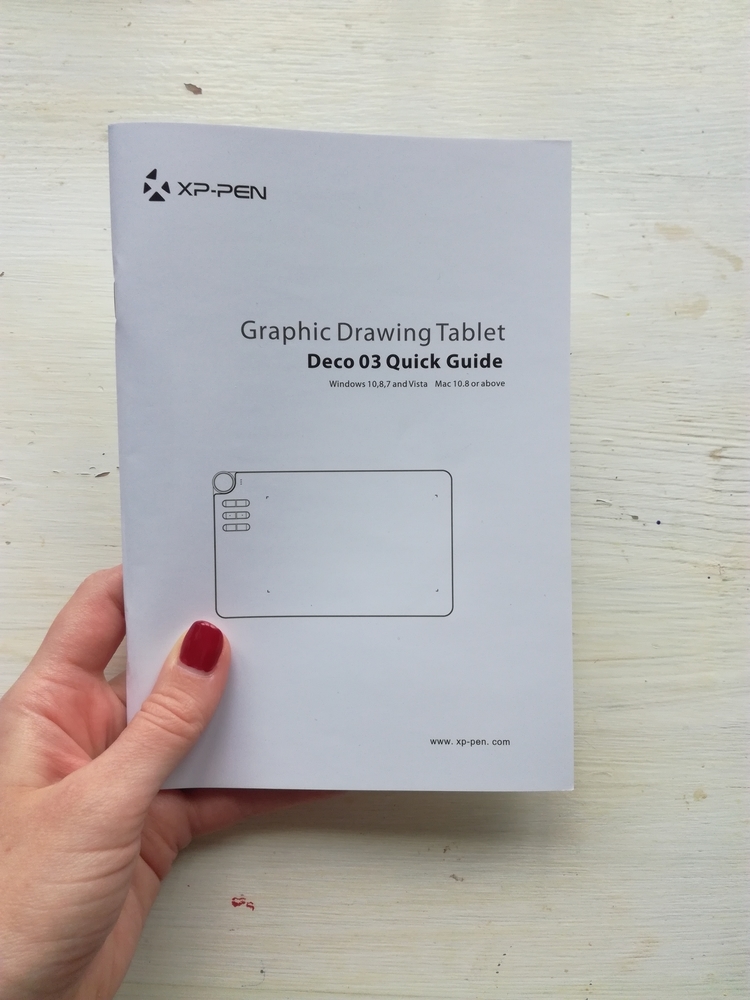
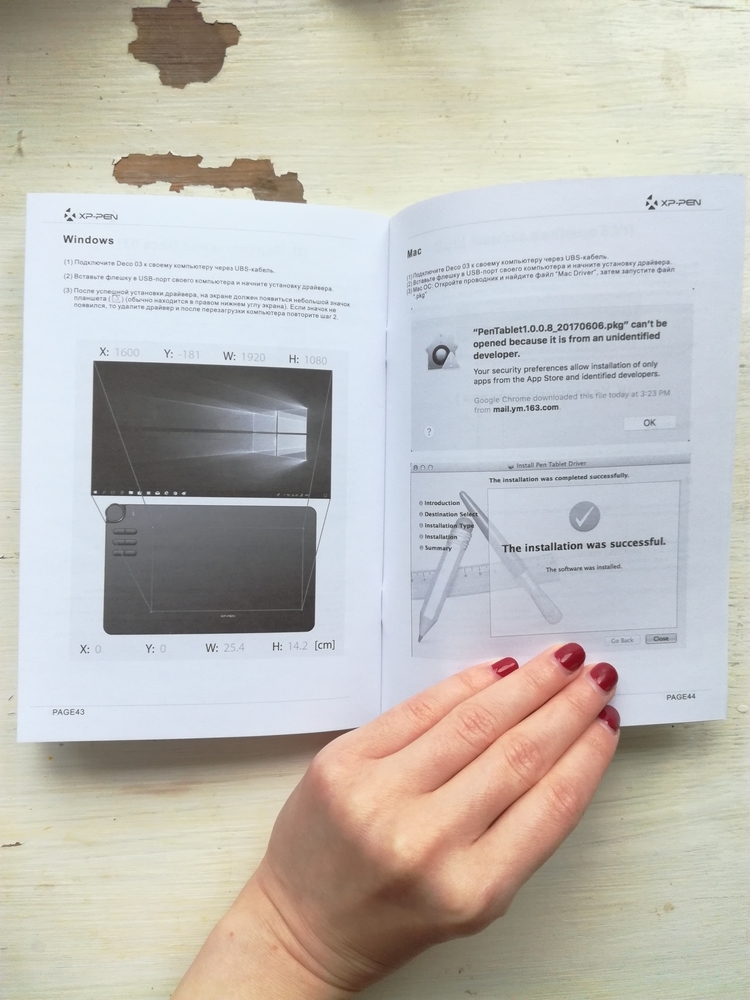
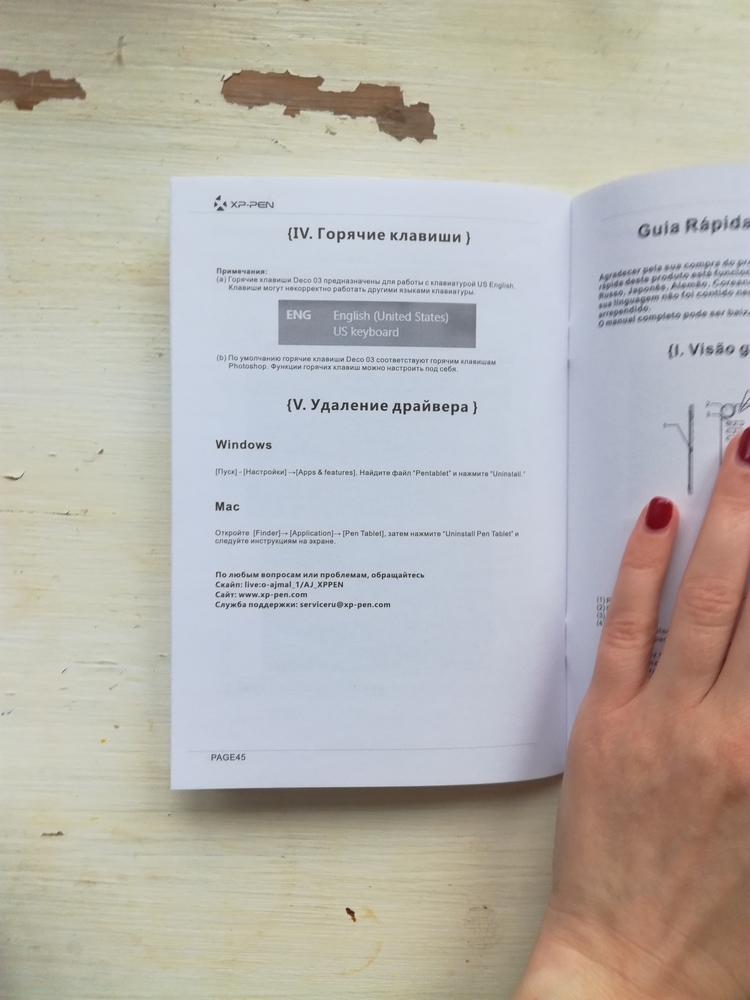
Перо планшета хранится в специальной тубе.

Там же есть отделение со сменными наконечниками, их надо менять по мере степени износа.



Также в комплекте есть специальная перчатка — работая в ней, вы дополнительно защищаете планшет от пыли, влаги и жира.


Подключается он стандартно в USB-проём через прилагаемый шнур.
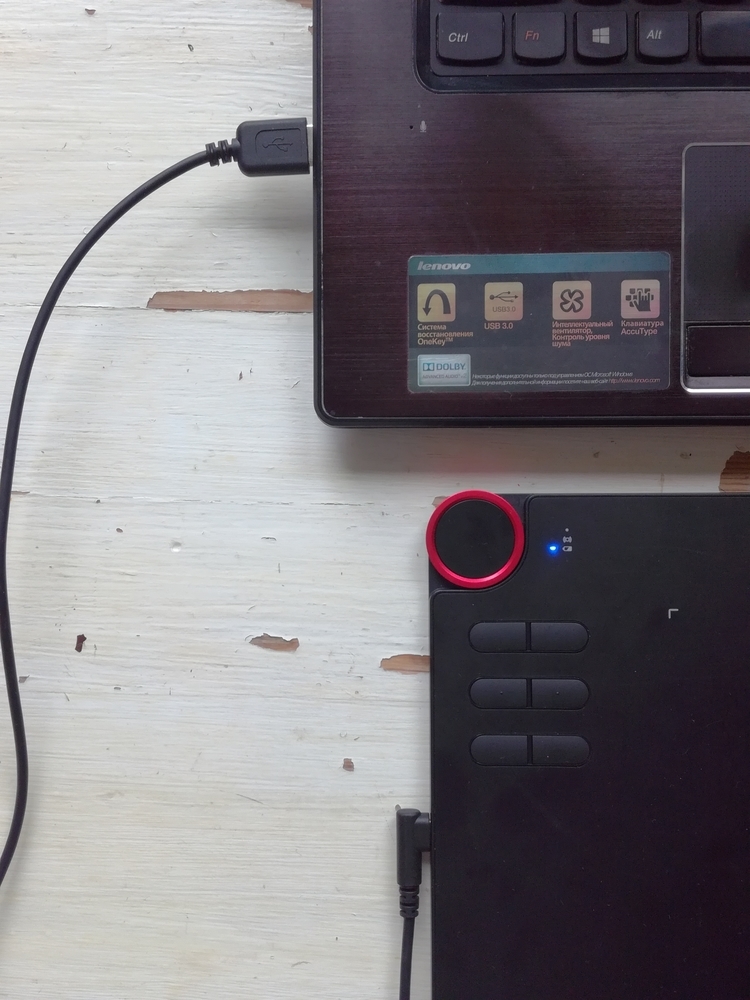
Сразу же после подключения планшет отображается в открытой вами графической программе.
Я работала в Paint, но с ним можно работать в любой программе: кому что удобнее и привычнее.
Кстати, экран масштабируется специальным колесиком сбоку планшета — тоже очень удобно.
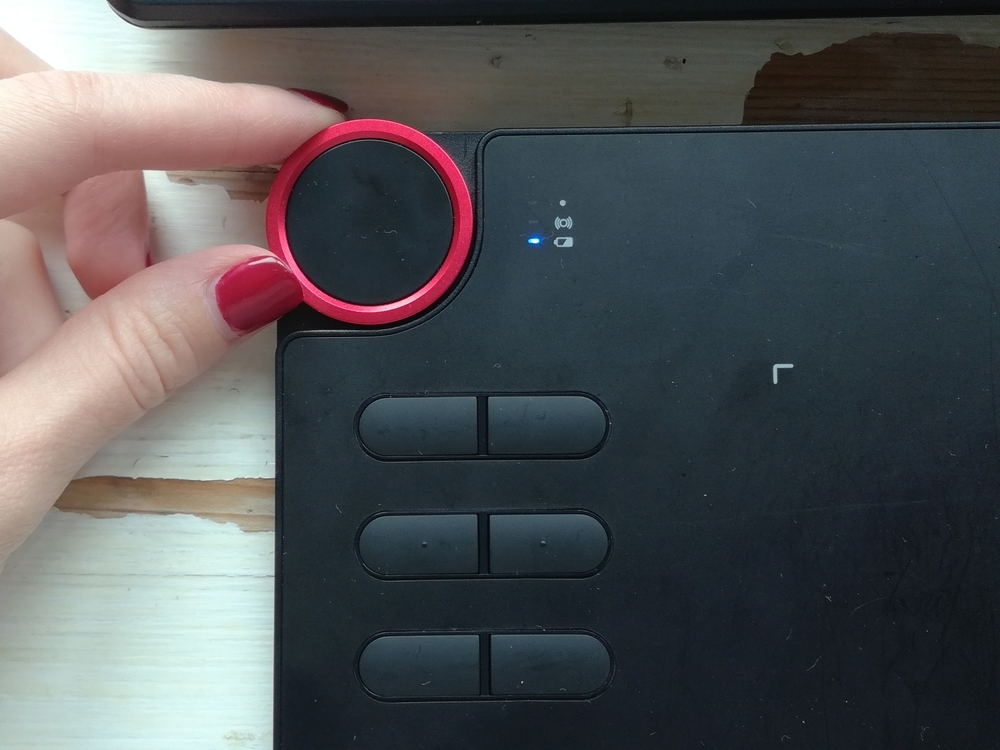
Пером планшета можно не только рисовать, но и работать вместо мыши.
Уменьшенные аналоги правой и левой кнопок мыши у пера сбоку, а сами его движения по поверхности экрана планшета аналогичны движениям мыши.
Тоже весьма удобно, но к этому надо немного привыкнуть.

Зато рисовать на нем у меня получилось на удивление легко и быстро! И в отличии от рисования мышью линии получаются гораздо более плавные и ровные.
Думаю, со временем можно научиться рисовать очень ровненько, просто нужно набраться опыта.
По сути, это те же движения, как при рисовании карандашем или кистью по бумаге.

Только тут результат у нас отображается на экране компьютера в графической программе, а варианты кистей, карандаш, ластик, краски и прочие инструменты выбираются из перечня программы.
Там же регулируется толщина и стиль линии.
Степенью силы нажатия на экран можно регулировать плотность и прозрачность линии, если это позволяют опции графической программы.
Вот такие эскизы тарелки и кружки в морским стиле получились у меня.

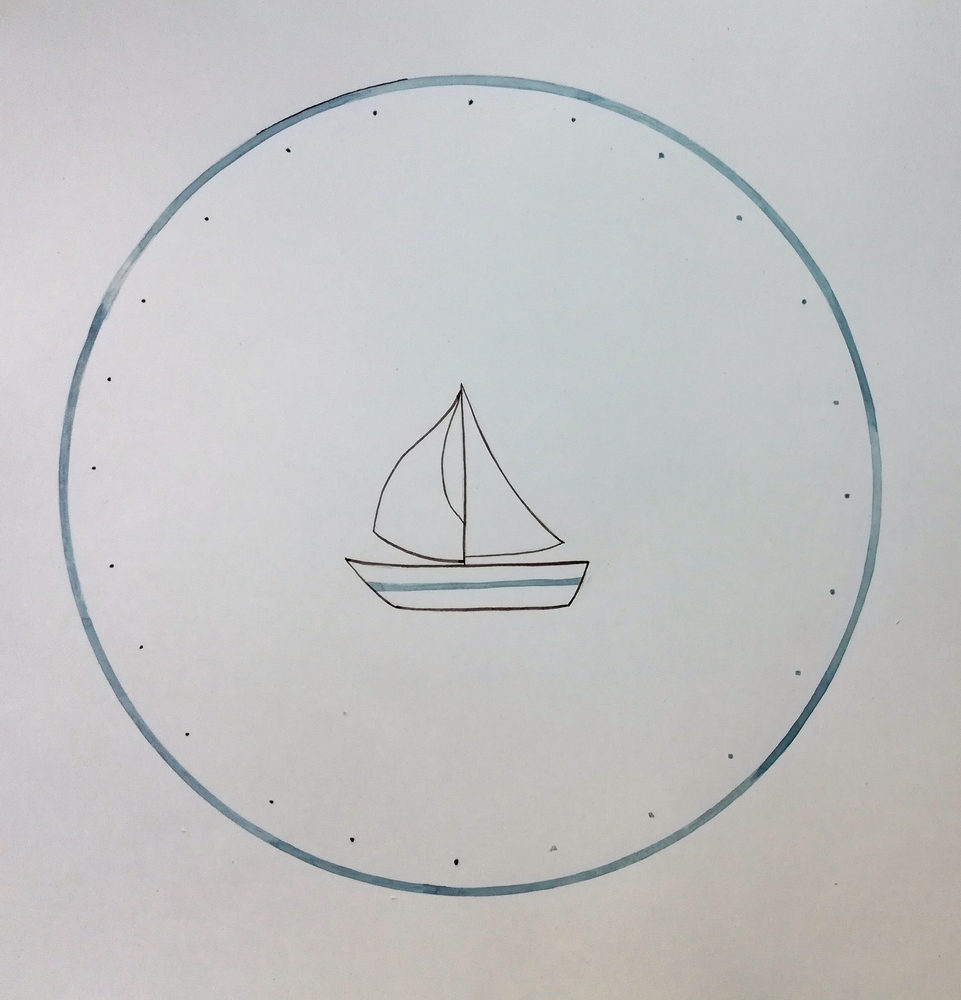
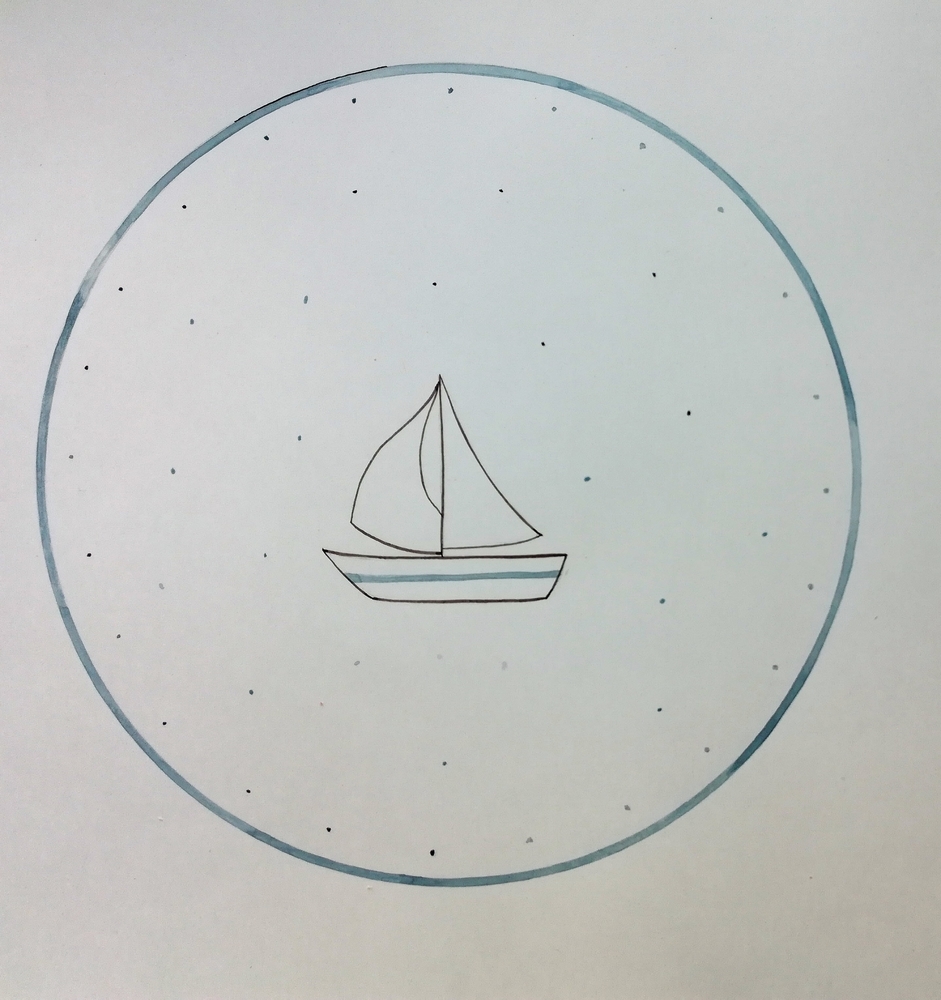
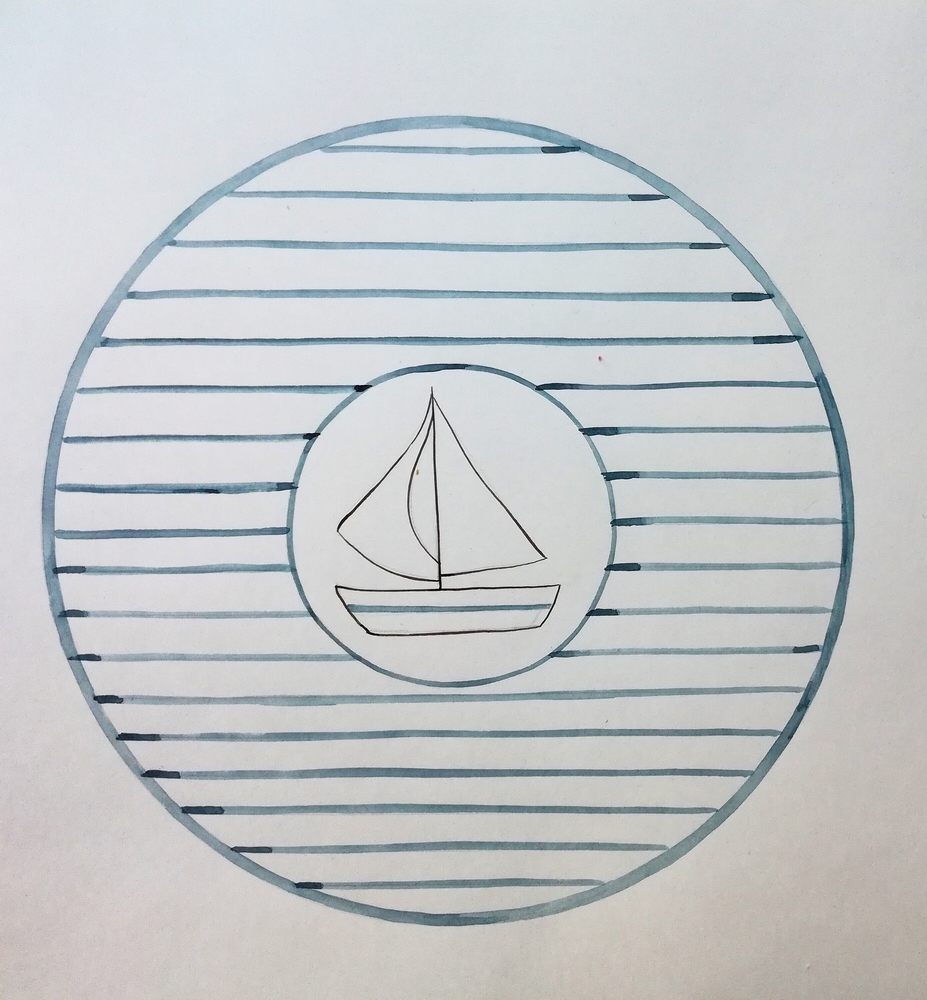
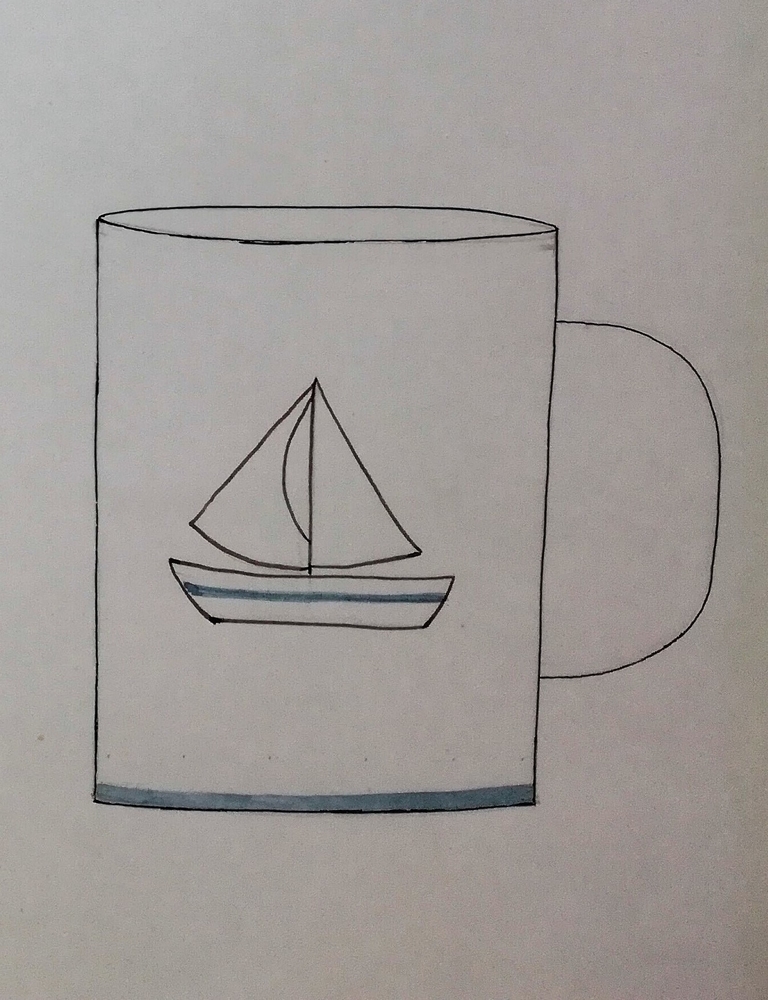
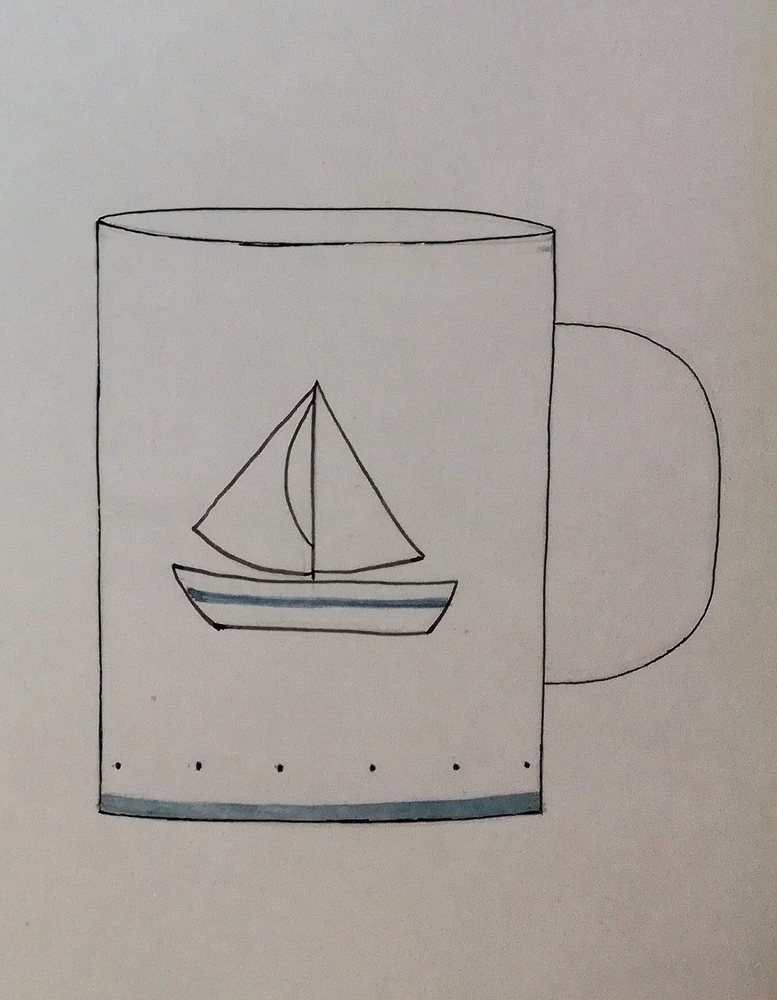
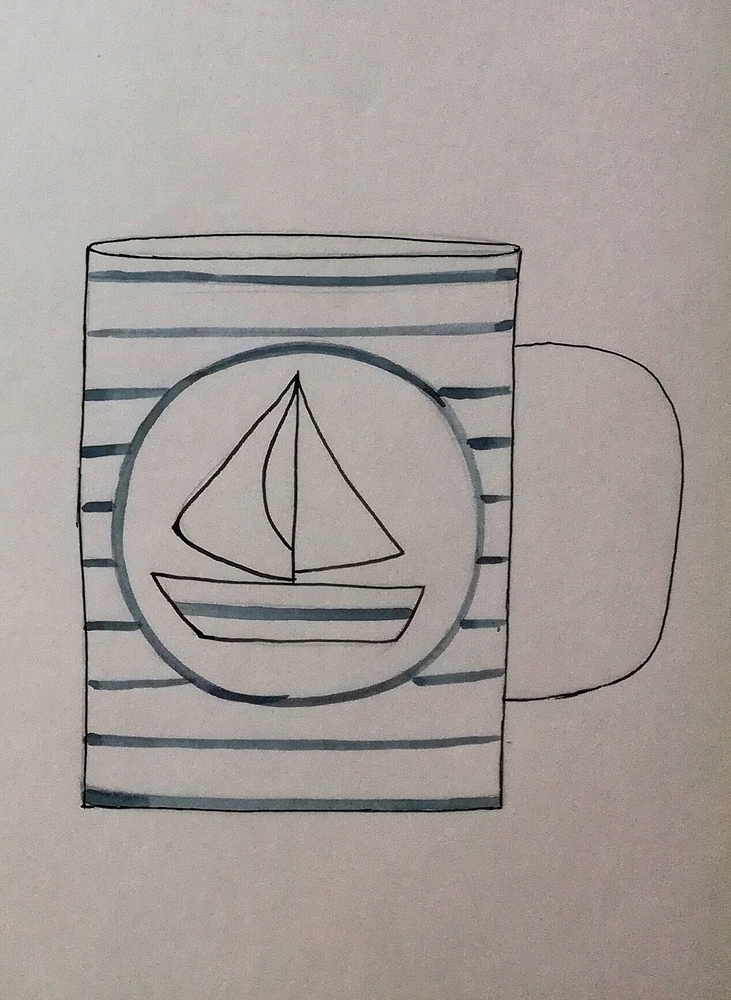
На создание этой серии на планшете у меня ушло около 1,5 часов. Аналогичную работу вручную я бы делала часа 3-4 точно.
Рисуя на планшете, я сделала контурный рисунок и сохранила его в "Вариантах".
Потом я дорабатывала его: корректировала линии, добавляла и меняла цвета, различные детали и элементы рисунка. Из инструментов я использовала карандаш для контурных линий и кисть с эффектом "акварель" для цветовых элементов.
Немного поработала с полутонами и сделала сероватый фон.
Эти инструменты наиболее соответствуют моему стилю и, соответственно, дают наиболее верное представление об итоговом варианте уже в керамике.
К тому же для начинающего пользователя, такого как я, они весьма просты и понятны.
Понравившиеся эскизы я так же сохраняла в "Вариантах".
Таким образом получилась серия эскизов.
Сохраненные эскизы готовы к отправке заказчику!
Если у него будет желание увидеть то же самое но, например, в другом цвете, или он захочет убрать или добавить какие-то детали — всё это быстро делается в копии сохраненного эскиза в нашей графической программе.
Не надо в очередной раз рисовать всё "с нуля" на бумаге, и таким образом сберегается масса рабочего времени!
Мой вывод: планшет очень сильно облегчает и упрощает работу по созданию эскизов. Главное, не бояться начать с ним работать, так как поначалу немного непривычно.
И ещё не стоит переживать за то, что результат будет неестественным и слишком "компьютерным" — цвета для рисования прекрасно регулируются по полутонам даже в Paint, и можно создать весьма натуральную картинку :)


Содержание
Содержание
Во время пандемии все школьники и студенты перешли на дистанционное обучение, а за ними ушли и учителя, которым стало нужно вести уроки онлайн, во время которых необходимо писать и рисовать на экране для демонстрации. Что оказалось делать на мышке не очень удобно и понадобились графические планшеты. Ну и также они постоянны необходимы многим профессиям: дизайнерам, аниматором, 3D моделистам и так далее. Поэтому сегодня мы будем обозревать графический планшет чуть ниже среднего класса, который подойдёт и для учителей, и для начинающих дизайнеров и аниматоров. И модель данного планшета - XP-PEN Star 06C.
Цена и комплект поставки
На сайте DNS данный планшет можно приобрести за 5499 рублей.
Комплект стандартный для графического планшета. Коробка в которой всё упаковано, в том числе планшет.
Далее лежит подобие пупырчатой плёнки, только это скорее похоже на воздушную подушку. А уже под ней лежит сам планшет.

Но прежде, чем перейдём к самому планшету посмотрим на всю остальную комплектацию.
После планшета нас встречает подставка под стилус, сам стилус, провод, по которому будет подключаться планшет, перчатка, которую я благополучно потерял и придётся покупать новую(она кстати стоит на сайте DNS 699 рублей, поэтому не советую её терять) и различная документация.

Посмотрим вначале на стилус. Сам по себе он удобно лежит в руке. Наконечник сменный и в комплекте нам даётся 9 штук: 1 вставлен в сам стилус и 8 в подставке. Как и заявлено стилус имеет различные уровни нажатия, а чуть выше на нём расположены 2 кнопки.
Далее подставка. Стилус в ней стоит не слишком крепко и от малейшего движения может упасть. Сама же подставка на столе не скользит и держится хорошо, за счёт ножек. А также, как я сказал ранее в подставке можно хранить 8 наконечников, чтобы их туда положить нужно повернуть верхнюю и нижнюю части в противоположные части согласно боковым надписям и подставка откроется. И в верхнюю часть можно вставить 8 наконечников.
Далее провод. Длина его около двух метров. Разъёмом для подключения к ПК является USB, а к самому планшету подключается через micro USB. При чём сам разъём обычный, но находится он относительно глубоко в планшете, поэтому заменить данный кабель на другой сильно легко не получиться. С одной стороны это хорошо - выдернуть случайно шнур будет трудно, но если провод порвётся, то заменить его будет трудновато.
Далее документация. В комплекте мы получаем мануал на четырёх языках, гарантийный талон, ссылки на скачку драйверов для планшета, и благодарственный буклет.
Теперь перейдём к техническим характеристикам данного планшета.
Технические характеристики
Гарантия: 12 месяцев
Тип: Графический планшет
Модель: XP-PEN Star 06C
Основной цвет: Чёрный
Тип подключения: Проводной
Поддерживаемвые ОС: Windows 10, Mac OS X, Windows 8, Windows 7
Напряжение питания: 5 В
Способ ввода: Перьевой
Ширина рабочей области: 254 миллиметра
Длина рабочей области: 152 миллиметраэ
Разрешение: 5080 lpi
Максимальная высота считывания пера: 10 миллиметра
Время отклика: 266 точек в секунду
Количество кнопок: 6 штук
Длина: 354 миллиметра
Ширина: 220 миллиметра
Толщина: 9.9 миллметров
Вес: 0.67 килограмм
Тип пера: Пассивное
Чувствительность к нажатию: 8192 уровня
Точность пера: 0.25 миллиметра
Сменные насадки: Есть
Элемент питания: Нет
ПО в комплекте: Нет
Комплектация: Документация, набор кабелей для подключения, перчатка для рисования, перо, подставка для пера, сменные наконечники
Внешний вид
Сам же планшет сделан качественно и выглядит неплохо. Передняя часть чёрного цвета, а задняя салтового. На передней часть находится рабочая область, 6 программируемых кнопок и программируемое колёсико. Также сбоку можно вставить стилус.
Подключение и настройка
Как можно было понять планшет подключается через провод к ПК. Далее же его нужно настроить. Сначала скачиваем драйвера с официального сайта XP-PEN и устанавливаем их. Далее проверяем всё ли правильно установилось и исправно функционирует планшет. Если всё правильно установилось, то на рабочем столе появится данный ярлык.

Запускаем его и перед нами открывается данное окно.

Тут мы настраиваем планшет для системы Windows. Меняем рабочую область, изменяем назначение кнопок, а также изменяем все параметры под разные мониторы. Полноценно же планшет нужно настраивать уже под те приложения, которыми вы будете пользоваться. Тут я уже не смогу вам сказать какие приложения нужно вам скачать и как настроить под них данный графический планшет, но я думаю вы и сами разберётесь. Ведь вы же понимаете зачем покупаете данный планшет.
Тестирование
Пользовался я данным планшетом около месяца и могу сказать, что если его настроить полностью под себя во всех нужных приложениях, то работать на нём одно удовольствие. Первое время будет непривычно, так как работа на графическом планшете отличается от мышки тем, что у планшета все точки фиксированные и отрывая стилус и перемещаем его в другое место, курсор перемещается именно к тому месту, куда перенесли стилус, а не как у мышки курсор при отрывании остаётся на месте. Самым большим преимуществом данного планшета перед другим в данном ценовом сегменте - колёсико. Я им пользуюсь чуть ли не столько же сколько самим стилусом, а если быть точным, правая рука держит стилус, а левая постоянно стоит на колёсико и изредка перемещается на кнопки. Из всех приложений я пользовался данным планшетом только в Photoshop. И могу сказать, что в данном приложении пользоваться данным графическим планшетом очень удобно, при условии, что вы его настроить его так как вам удобно.
Вывод
Что же получилось в итоге? Нужно ли покупать такой относительно не дешёвый планшет всем? Я скажу, что нет. Если вы учитель или ученик и покупаете его только для уроков, то можете и приобрести что-нибудь попроще. Но если же вы хотите научиться редактировать фото, создавать анимации или рисовать различные 3D модели, то присмотритесь к данной модели. Ведь она и не сильно дорогая и при этом имеет очень солидный функционал. Но, а в целом выбираете и решаете сами, я лишь могу показать и посоветовать, а решение, как всегда, за вами.
Читайте также:

